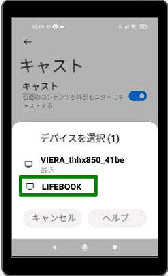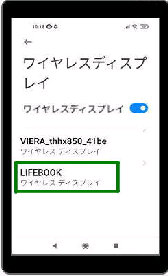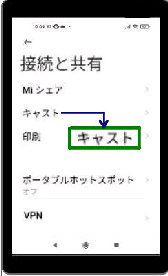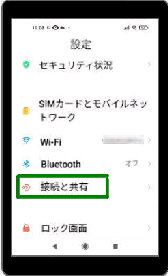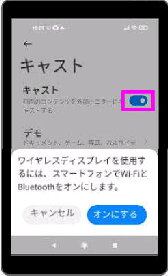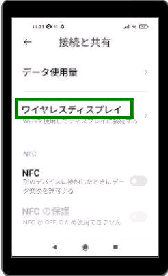● Redmi Note 9T(Android スマホ)を PC にミラーリング
(左画面) 「キャスト」 画面になったら、
キャストのスイッチを オン にします。
(左画面) 「接続と共有」 設定画面で
「ワイヤレスディスプレイ」 を選びます。
(右画面) 「ワイヤレスディスプレイ」 の
スイッチを オン にすると、接続可能な
デバイスが自動検索されます。
(右画面)「デバイスを選択」 画面になり
接続可能な PC やテレビなどのデバイス
が自動検索されます。
(左画面) 「設定」 画面の 「接続と共有」
を選択してください。以降は次のいずれ
かの操作で行います。
Wi-Fi ネットワークで、Android スマホの
Redmi Note 9T を Windows PC に
ミラーリングする手順です。
[ワイヤレスディスプレイ] でミラーリング
《 Android/Redmi Note 9T 画面 》
スマホの Bluetooth が オフになっている
ときは、画面下にメッセージが表示される
ので、「オンにする」 ボタンを選択します。
PC は、コンピューター名で 検索されます。
(この例では 「LIFEBOOK」)
選択するとミラーリングが開始されます。
Bluetooth を オフで使用する場合は、
「ワイヤレスディスプレイ」 設定で
ミラーリングすることができます。
(右画面) 「キャスト」 を選択してください。
[キャスト] でミラーリング